目录:
1.安装ftp服务器vsftpd –基于tcp,需要帐号密码
2.安装tftp服务器tftpd-hpa,tftp-hpa –udp
3.web服务器–使用Apache2+Mysql+PHP
4.dns服务器bind9,bind9-host,dnsutils
1.安装ftp服务器vsftpd –基于tcp,需要帐号密码
ftp:
apt-get update apt-get install vsftpd service vsftpd restart mkdir /work/ftp_dir chmod 777 /work/ftp_dir //修改权限 useradd -d /work/ftp_dir -s /bin/bash usr //创建用户 usr 为用户 /work/ftp_dir 为ftp目录 passwd usr //为用户添加密码
gedit /etc/vsftpd.conf
添加
userlist_deny=NO userlist_enable=YES userlist_file=/etc/allowed_users //指定允许用户列表 seccomp_sandbox=NO local_enable=YES
gedit /etc/allowed_users //添加允许用户usr
输入 usr
gedit /etc/ftpusers
看一看有没有usr这个用户名,如果没有,就直接退出。如果有就删除usr,因为这个文件中记录的是不能访问FTP服务器的用户清单
下载安装WinSCP,运行WinSCP–>输入IP、用户名、密码–>保存–>勾选”保存密码”–>确定–>登录–>登录成功。
参考文档:
1.Ubuntu 14.04 FTP服务器–vsftpd的安装和配置 http://jingyan.baidu.com/article/67508eb4d6c4fd9ccb1ce470.html
2.安装tftp服务器tftpd-hpa,tftp-hpa –基于udp,不需要帐号密码,端口为69
apt-get install tftp-hpa tftpd-hpa xinetd
建立配置文件;
vim /etc/xinetd.d/tftp
增加如下内容:
service tftp { socket_type = dgram protocol = udp wait = yes user = root server = /usr/sbin/in.tftpd server_args = -s /tftpboot disable = no per_source = 11 cps = 100 2 flags = IPv4 }
更改/etc/default/tftpd-hpa 下的配置文件
vim /etc/default/tftpd-hpa
# /etc/default/tftpd-hpa TFTP_USERNAME="tftp" #TFTP_DIRECTORY="/var/lib/tftpboot" TFTP_DIRECTORY="/tftpboot" #TFTP_ADDRESS="[::]:69" TFTP_ADDRESS="0.0.0.0:69" #TFTP_OPTIONS="--secure" TFTP_OPTIONS="-l-c-s"
建立tftp服务文件目录
mkdir /tftpboot --创建/tftpboot目录 chmod 777 /tftpboot -R --设置权限为777
重启xinetd服务
/etc/init.d/xinetd restart
重启tftpd服务
/etc/init.d/tftpd-hpa restart
测试:用windows下的客户端tftp下载文件(国嵌提供的软件)
下载tftpd32–这个软件既能做客户端也能做服务器
记得改权限!虚拟机要用桥接!
参考文档:
1 Ubuntu下建立tftp服务器 http://blog.163.com/stm32f103vct6@126/blog/static/16674347920108204318430/
3.web服务器–使用Apache2+Mysql+PHP
apt-get install apache2 /etc/init.d/apache2 restart
测试:在浏览器中打开:http://localhost/ 或者输入http://127.0.0.1
apt-get install php5 apt-get install libapache2-mod-php /etc/init.d/apache2 restart //重启
测试服务器:
gedit /var/www/test
然后输入一些内容保存就行了
好了就在你的浏览器中输入http://localhost/testphp.php 或http://127.0.0.1/testphp.php
如果显示你输入的内容即为成功
apt-get install mysql-server apt-get install libappache2-mod-auth-mysql //让appache,php支持mysql apt-get install php5-mysql /etc/init.d/appache2 restart //重启
参考文档:
1 Ubuntu下Web服务器的搭建 http://www.linuxidc.com/Linux/2012-12/75286.htm
4.dns服务器bind9,bind9-host,dnsutils
目录在/etc/bind/
主要有三个文件:
named.conf
named.conf.local
named.conf.options
还有一个named.conf.default-zones
另外涉及的文件:
目录下db.XXXX //域名解析文件
/etc/resolv.conf //系统域名服务器配置
默认的:
nameserver 202.112.14.21
nameserver 202.112.14.11
/etc/network/interfaces //修改静态ip ,这里不会用到
修改named.conf.local–添加域名解析(正向反向)
如
zone "abc.com"{
type master;
file "/etc/bind/db.abc.com"; // abc.com--->/etc/bind/db.abc.com
};
zone "baidu.com"{
type master;
file "/etc/bind/db.baidu.com";
};
修改named.conf.options–为域名解析服务器地址
forwarders {
192.168.0.105;
};
添加 /etc/bind/db.abc.com文件
如
$TTL 604800 @ IN SOA abc.com. root.abc.com. ( 2 ; Serial 604800 ; Refresh 86400 ; Retry 2419200 ; Expire 604800 ) ; Negative Cache TTL ; ; IN NS ns @ IN NS localhost. @ IN A 127.0.0.1 ;@ IN AAAA ::1 ns IN A 127.0.0.1 www IN A 127.0.0.1
如 /etc/bind/db.baidu.com
$TTL 604800 @ IN SOA baidu.com. root.baidu.com. ( 2 ; Serial 604800 ; Refresh 86400 ; Retry 2419200 ; Expire 604800 ) ; Negative Cache TTL ; IN NS ns ;@ IN NS localhost. @ IN A 183.56.147.1 ;@ IN AAAA ::1 ns IN A 183.56.147.1 www IN A 183.56.147.1
注意TAB!【copy db.local 修改】
重启: /etc/init.d/bind9 restart
启动与关闭:
/etc/init.d/bind9 start /etc/init.d/bind9 stop
或者下面
/etc/init.d/network或networking restart /etc/init.d/named restart /etc/rc.d/init.d/network restart service network或networking restart
测试:
nslookup www.abc.com
或 打开网页
域名ip参考:
www.baidu.com 202.108.22.5
www.jd.com 183.56.147.1
参考文档:
Ubuntu 12.04 搭建bind9域名服务器实验 http://blog.sina.com.cn/s/blog_9634532001019ins.html
ubuntu14.04安装DNS服务器 https://www.nixonli.com/linux/ubuntu-14-04-%E5%AE%89%E8%A3%85-dns-%E6%9C%8D%E5%8A%A1%E5%99%A8.html
在Linux下轻松搭建自己的DNS服务器 http://ixdba.blog.51cto.com/2895551/567920/
BIND文档 http://wiki.ubuntu.org.cn/BIND#HOWTO_Setup_BIND9_DNS_Server_.EF.BC.88.E5.A6.82.E4.BD.95.E8.AE.BE.E7.BD.AEBind9_DNS.E6.9C.8D.E5.8A.A1.E5.99.A8.EF.BC.89
Linux中Bind9(dns)配置详解 http://www.jbxue.com/article/3933.html
BIND9 的安装与配置 http://bbs.chinaunix.net/forum.php?mod=viewthread&tid=2138988
Linux下DNS服务器搭建详解 http://evolution.blog.51cto.com/3343305/643520
ubuntu-dns-Bind9安装设置指南 http://blog.163.com/yazhou_huang/blog/static/190026705200891104725235/uang/blog/static/190026705200891104725235/

获取更多建站运营运维新知!互联网创业、前沿技术......
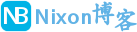
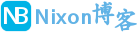 NixonLi博客
NixonLi博客

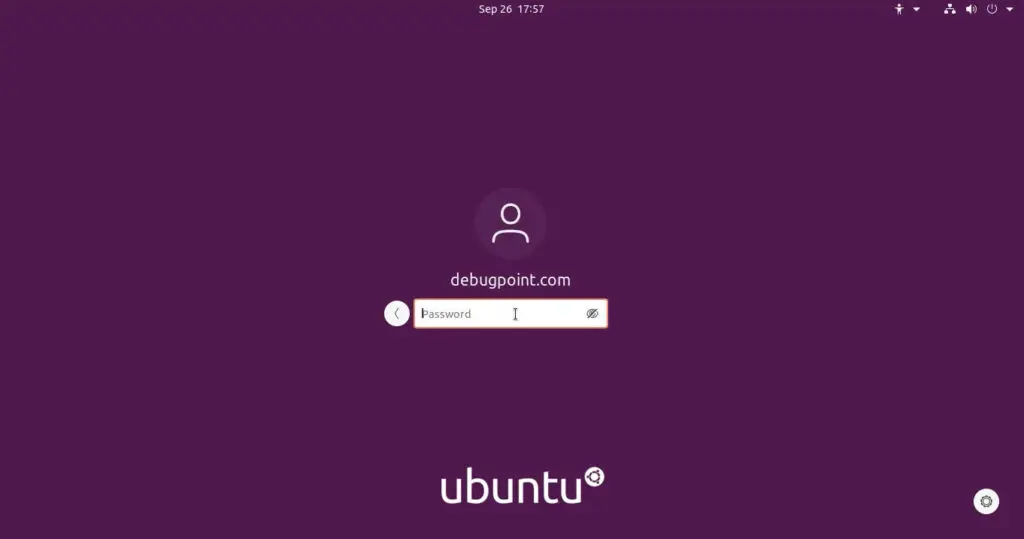
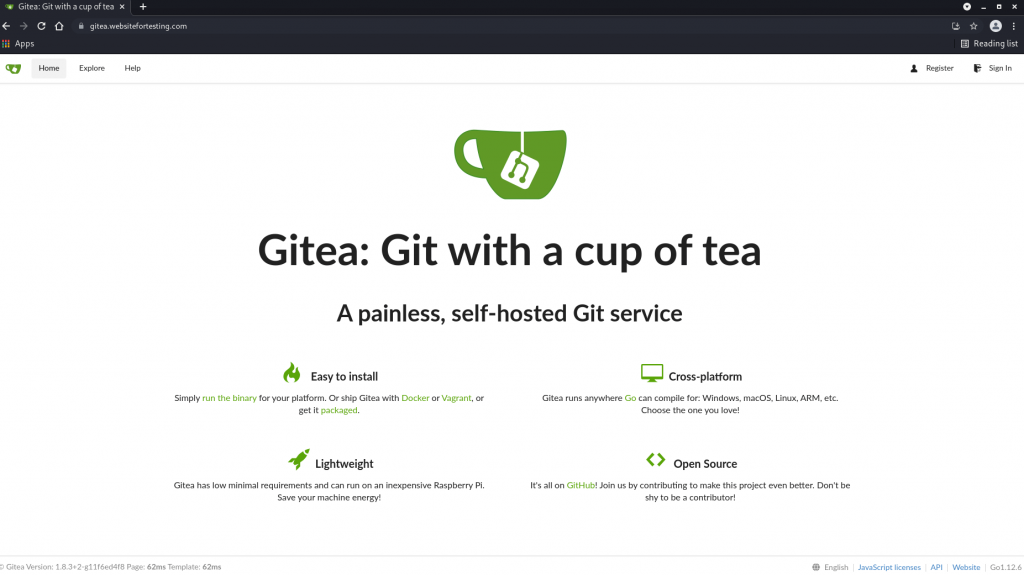
![如何在 Ubuntu 上安装 Microsoft Edge [GUI 和终端安装]-NixonLi博客](https://www.nixonli.com/wp-content/uploads/2021/12/14fb79e87b0f141.png)

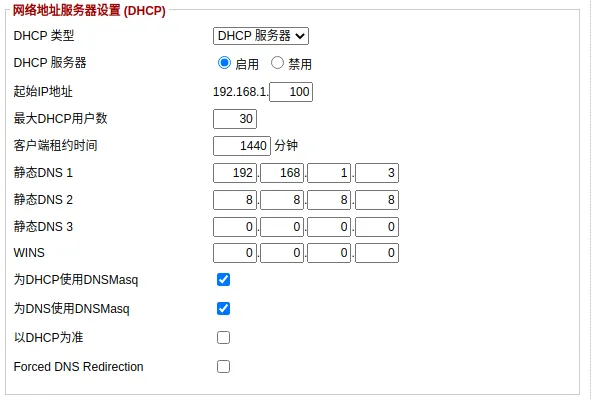

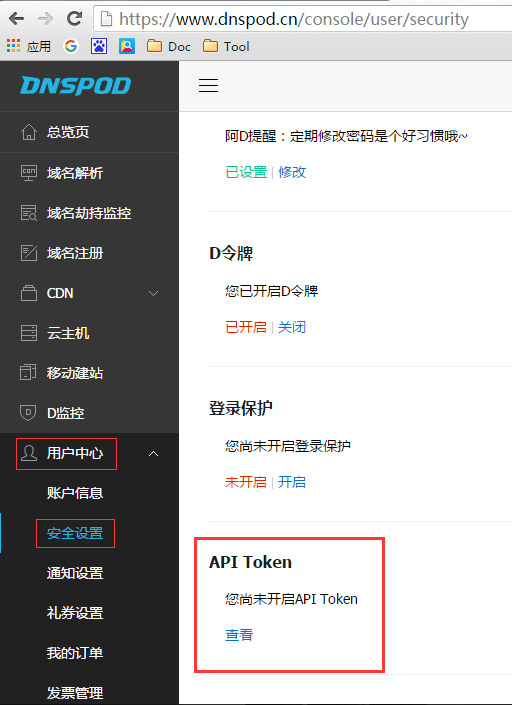




最新评论
想要aarch64_generic架构的,用的是Rockchip RK3308 ARMv8 Cortex-A35
水淀粉vdfv
有其他下载方式么,网站上的点击下载后没有任何反应,或者直接发给我一下?[email protected]
你好,我的型号ELECOM WRC-X3200GST3,ARMv8 Processor rev 4构架,CPU mediatek/mt7622,找了很久没有找到
我的也是这样。一直无法确认ARCH架构,或是不支持。一直没办法用。不知道怎么办了